Windows Update-fel: När uppdateringen inte installeras och du ser ett felmeddelande som säger "ångrar ändringar på datorn".
Även om Windows 11-uppdateringar var avsedda att åtgärda befintliga problem, kan de ibland misslyckas med att installeras. När Windows 11-uppdateringar misslyckas med att installeras visas ett felmeddelande som säger "ångrar ändringar på din dator".
Skärmen "Ångrar ändringar på datorn" är inte ett fel i sig, men den kan försätta datorn i en startloop, vilket hindrar dig från att komma åt eller använda din enhet. 😫
Många Windows 11-användare Det här problemet med startloopen har rapporterats, och det finns ingen garanterad lösning ännu. Så om du har fastnat i en liknande situation kan du behöva ta kontroll och felsöka. 💻🔧
1. Starta i felsäkert läge
Om du har fastnat i loopen "Ångra ändringar på datorn" måste du starta om i säkerFörst efter att du har startat i felsäkert läge kommer du att kunna tillämpas följande metoder.
1. Starta först om datorn genom att trycka på den fysiska strömknappen. När datorn startar trycker du på strömknappen igen för att tvinga fram en omstart. Målet är att avbryta behandla känga.
2. Du måste upprepa detta behandla 3–4 gånger tills du ser skärmen 'Automatisk reparation'I Reparera skärmen Automatiskt, klicka på Avancerade alternativ.
3. På sidan Avancerade alternativ klickar du på Felsökning.
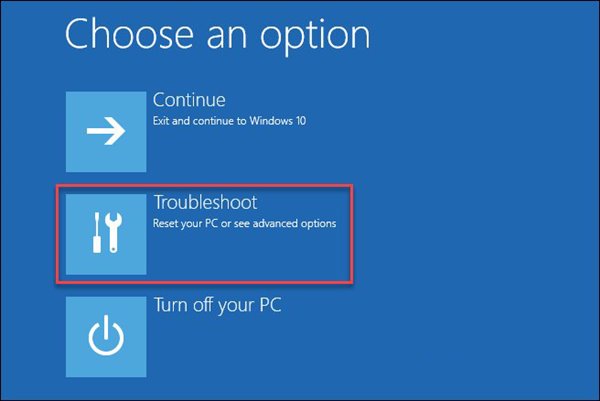
4. Klicka igen på sidan Felsökning Avancerade alternativ.
5. På sidan Avancerade alternativ klickar du på Startkonfiguration.
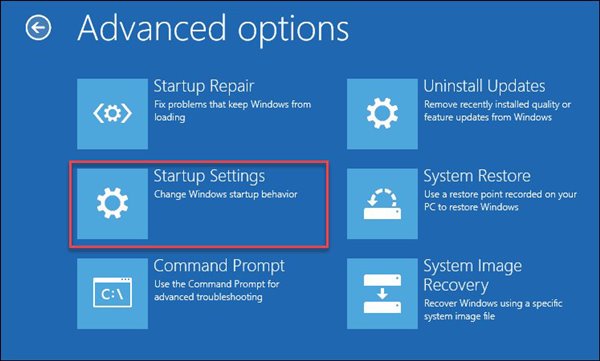
6. På sidan Startinställningar klickar du på knappen Starta om.
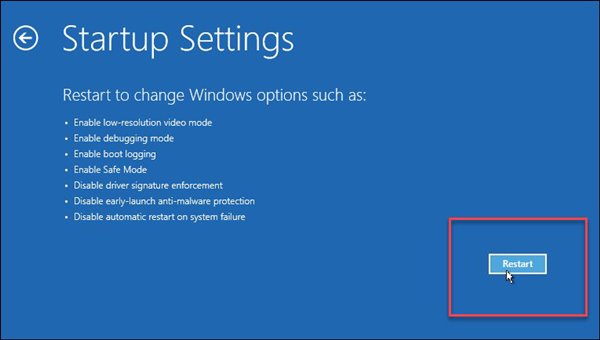
7. Tryck på 4 eller nyckel F4 på nästa skärm för att välja alternativet 'Aktivera Säkert läge'.
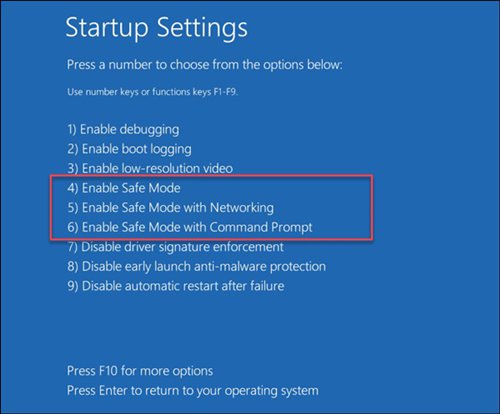
2. Avinstallera senaste uppdateringar
Om din Windows 11-dator står fast på skärmen "Ångrar ändringar på datorn" i timmar är det bästa du kan göra att starta från återställningsmenyn och sedan avinstallera programmet. uppdateringar nyligen. Så här gör du.
1. Tryck och hålla tryckte på strömknappen och stängde av datorn.
2. Slå nu på datorn och tryck på nyckel F8 för att öppna återställningsskärmen. Du kan också prova andra tangentkombinationer, till exempel Shift + F8, ESC eller F11, beroende på vad din dator stöder.
3. På återställningsskärmen väljer du Felsökning.
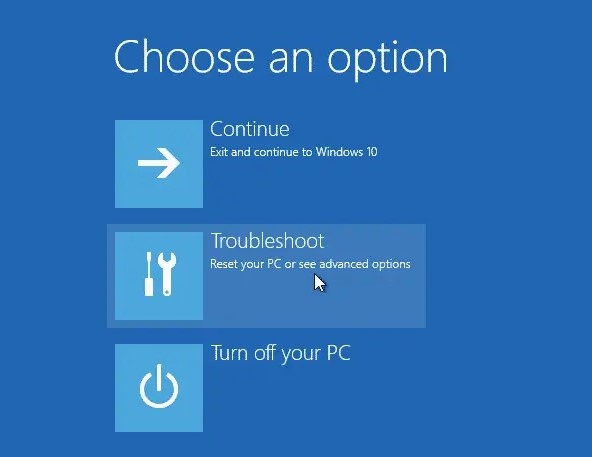
4. Välj Avancerade alternativ och klicka på Avinstallera uppdateringar.
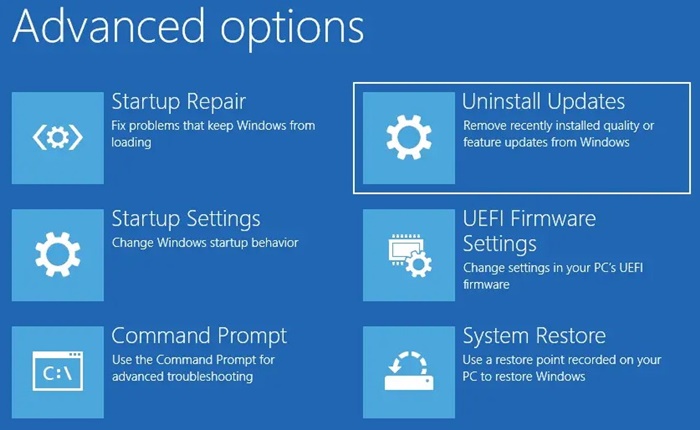
5. På skärmen för avinstallation av uppdateringen väljer du Avinstallera den senaste kvalitetsuppdateringen.
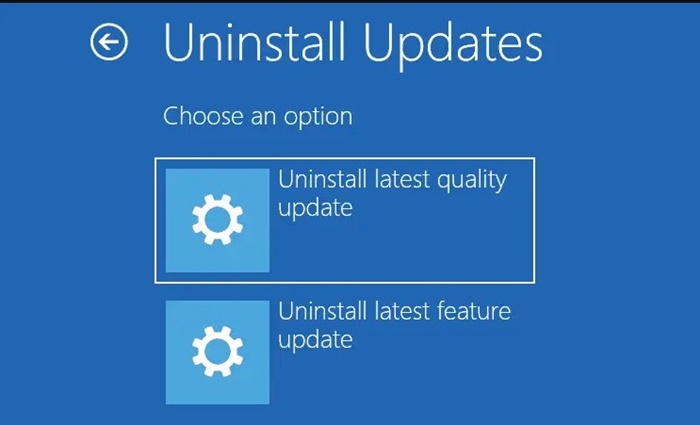
Följ nu instruktionerna i skärm för att åtgärda felet "Ångra ändringar" på din dator i Windows 11.
3. Kör felsökaren för Windows Update
Efter att du har startat i felsäkert läge måste du köra felsökaren för uppdateringar. FönsterHär är några enkla steg.
1. Öppna först startmenyn Windows 11 och skriv "Felsök". Välj sedan i listan med alternativ Lös konfigurationen problem.
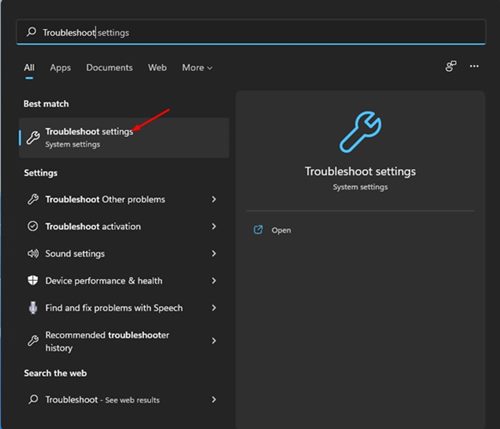
2. På sidan Felsökning klickar du på alternativet Andra problemlösare, som visas nedan.
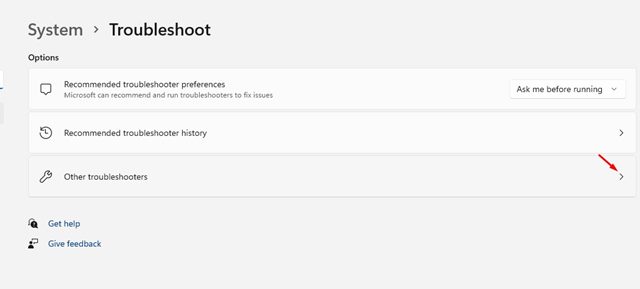
3. Klicka på knappen Utföra bakom Uppdatering av Fönster på nästa skärm.
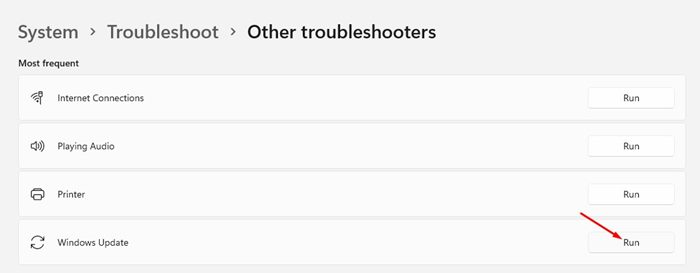
Detta kör felsökaren för uppdateringar. Windows 11 och kommer att lösa problemet. 🔄
4. Byt namn på mappen SoftwareDistribution
För er som inte vet, Windows 11 lagrar alla uppdateringsfiler i mappen SoftwareDistribution före installation. Därför måste du byta namn på mappen SoftwareDistribution för att åtgärda felet "Ångra ändringar" på din dator. dator.
1. Öppna först Utforskaren och navigera till systeminstallationsenheten. Systeminstallationssökvägen finns vanligtvis under Den här datorn > Lokal disk (C:) > Windows.
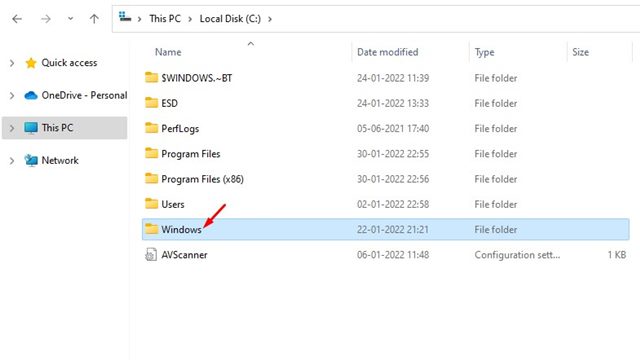
2. I mappen med Fönster, leta efter mappen Programvarudistribution.
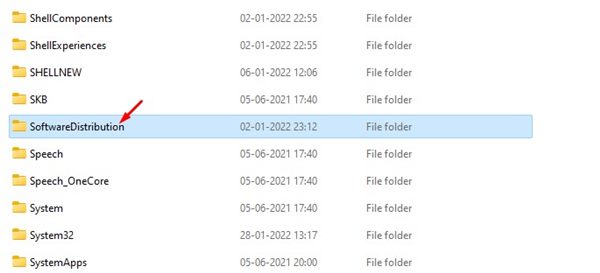
3. Högerklicka på mappen SoftwareDistribution och välj alternativet Döpa omNu behöver du byt namn på den här mappen till något annat.
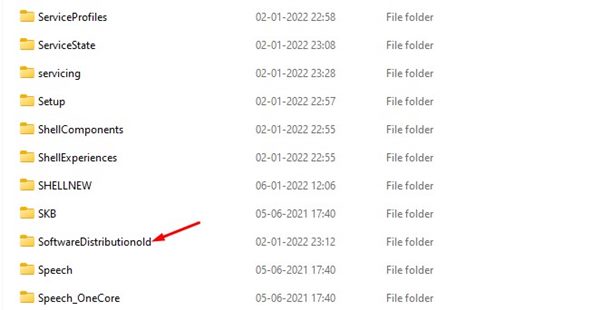
4. När detta är klart, starta om datorn, så ser du inte skärmen "Ångrar ändringar på datorn" igen. 🔄✨
5. Åtgärda korrupta systemfiler
Om du fortfarande får felmeddelandet "Ångrar ändringar på datorn" är det dags att åtgärda dina skadade systemfiler. Så här gör du.
1. Öppna Kommandotolken med administratörsrättigheter (högerklicka på CMD > Kör som administratör).
2. När kommandotolken öppnas, kör följande kommando:
sfc /scannow

3. Om kommandot ovan returnerar ett fel, försök att köra det här:
DISM /Online /Cleanup-Image /RestoreHealth

4. Kör verifieringsverktyget när du är klar. disk för att ta bort dåliga sektorer på hårddiskenFör att göra detta, kör det här kommandot:
chkdsk /f
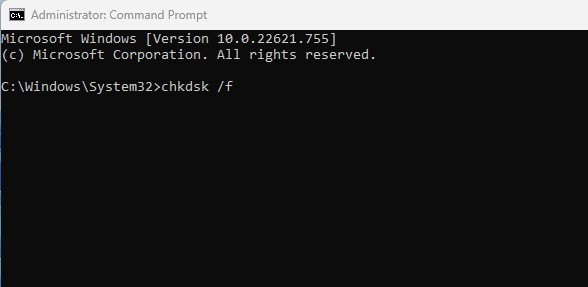
5. Skriv i bekräftelsemeddelandet OCH.
6. Avinstallera nyligen installerade uppdateringar
Med tanke på att Windows 11 Om skärmen Ångrar ändringar på datorn på grund av uppdateringar visas är det bäst att avinstallera de senaste uppdateringarna. Om du gör det kommer Windows 11 kommer inte att försöka installera den uppdateringen igen. 🚫🔄
1. Tryck på kombinationen av Windows-tangenter + R för att öppna dialogrutan KÖR. I dialogrutan KÖR skriver du appwiz.cpl och tryck på Enter.
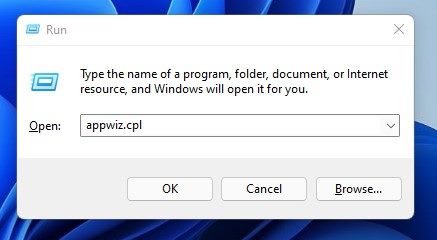
2. I fönstret Program och funktioner klickar du på alternativet Visa installerade uppdateringar.
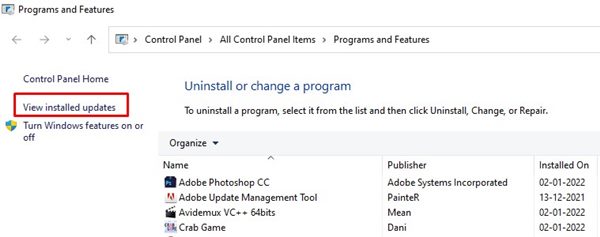
3. Välj nu den senaste uppdateringen och klicka på knappen Avinstallera.
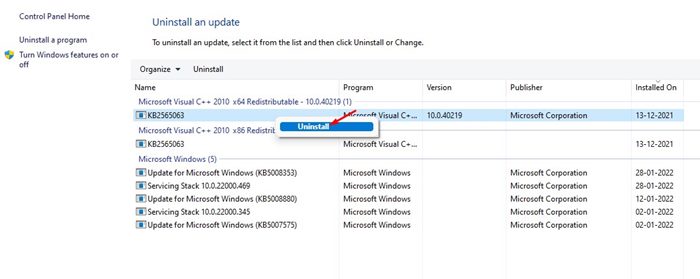
Detta kommer att åtgärda skärmen Ångra gjorda ändringar på din dator. Windows 11.
7. Återställ ditt system
Windows 11 erbjuder ett användbart säkerhetskopieringsalternativ som heter Systemåterställning. Den här funktionen hjälper dig att återställa viktiga systemändringar. ⏪💾
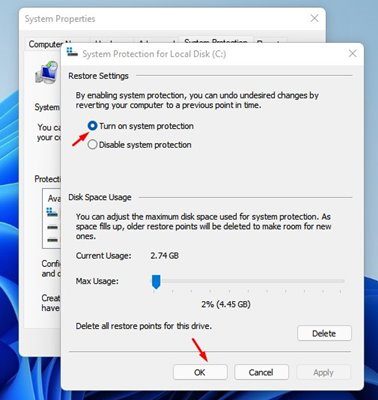
Om du har aktiverat Systemåterställning på din dator, kan du använda systemåterställningspunkten för att ångra eventuella ändringar du gjort. 🔄
Vi har delat en detaljerad guide om hur man skapar en återställningspunkt i Windows 11Följ den här guiden för att aktivera systemåterställning på din dator.
Du kan följa dessa metoder för att åtgärda felet "Ångra ändringar på din dator" i Windows 11Om problemet kvarstår är det dock bäst att ställa en fråga i forumet. Microsoft. 💬 Jag hoppas att den här artikeln hjälpte dig. Dela den med dina vänner också! Om du har några frågor, låt oss veta i kommentarerna nedan. 🚀














